Wix Editör: Site Başlığınızı Özelleştirme
4 dk.
Bu makalede
- Üst bilgi tasarımını değiştirme
- Üst bilgi arka planına görüntü ekleme
- Üst bilgi arka planını şeffaf hale getirme
- Üst bilgiyi yeniden boyutlandırma
- Başlığınıza kaydırma efekti ekleme
- SSS
Üst bilginiz sayfanın en üstünde yer alan ve genellikle işletme adınızın ve logonuzun gösterildiği bölümdür. Ziyaretçilere sitenizle ilgili ilk izlenimi verdiği için üst bilgiyi markanızı ve tarzınızı yansıtacak şekilde özelleştirmenizi öneririz.
Üst bilginiz için bir tasarım ve kaydırma efekti seçin ve boyutunu ve kenarlığını ayarlayarak dikkat çekmesini sağlayın.
Başlığınızın içindeki ögeler, başlığınızın göründüğü tüm sayfalarda otomatik olarak gösterilir.
Üst bilgi tasarımını değiştirme
Üst bilgi tasarımını sitenize uyacak şekilde değiştirebilirsiniz. Çeşitli ön ayarlardan bir tasarım seçin ve renk, boşluk ve köşeler gibi ayarları özelleştirin.
Üst bilginizin tasarımını Normal ve Kaydırma durumları için ayrı ayrı özelleştirebilirsiniz. 'Kaydırma' durumu, ziyaretçiler sayfayı aşağı kaydırdığında üst bilginin farklı görünecek şekilde tasarlanmasına olanak sağlar. Örneğin, üst bilginin renk değiştirmesini sağlayabilir veya dikkat çekmesi amacıyla bir kenarlık ekleyebilirsiniz.
Üst bilgi tasarımınızı değiştirmek için:
- Editörünüze gidin.
- Üst bilgiye tıklayın.
- Üst bilgi Tasarımını Değiştir'e tıklayın.
- Normal veya Kaydırma durum sekmesine tıklayın.
- Mevcut seçenekleri kullanarak üst bilgi tasarımını özelleştirin:
- Dolgu Rengi ve Opaklığı: Üst bilginiz için bir renk seçin ve opaklığını ayarlayın.
- Kenarlık: Üst bilginin dikkat çekmesini sağlamak için kaydırıcıları sürükleyerek üst ve alt kenarlık ekleyin. Ardından kenarlıkların opaklığını ve rengini ayarlayın.
- Köşeler: Kenarlığınızın köşelerini daha yuvarlak veya daha kare hale getirin.
- Gölge: Üst bilgiye harika bir 3D efekt katmak için bir gölge ekleyin ve tasarımını özelleştirin.
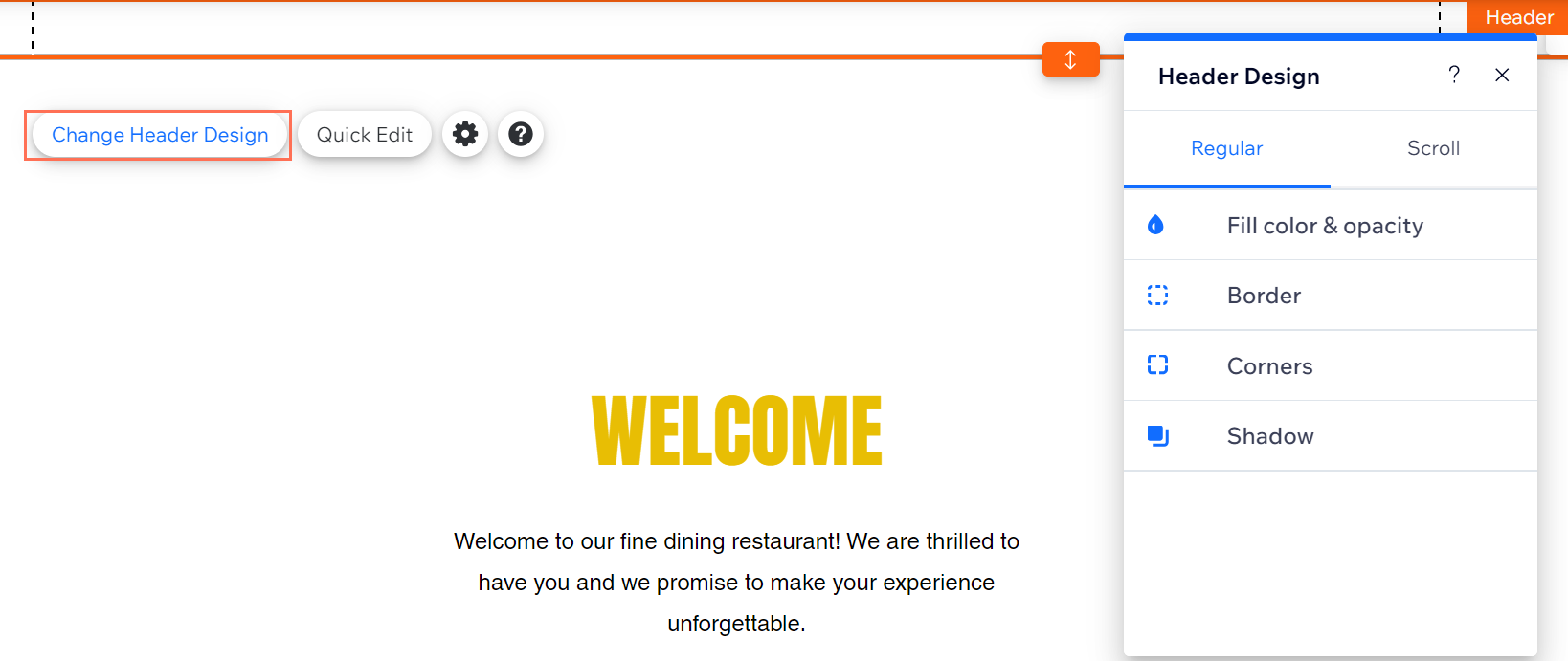
Üst bilgi arka planına görüntü ekleme
Sitenizi kişiselleştirmeyi bir adım öteye taşımak için bir görüntüyü üst bilgi arka planı olarak ayarlayabilirsiniz. Görüntüyü üst bilginin üzerine sürükleyip iliştirin, ardından sürükleme tutamaçlarını kullanarak üst bilgi alanını kaplayacak şekilde uzatın. Üst bilgi ögelerinin üzerini kapatmaması için görüntüyü geriye taşıyabilirsiniz.
Görüntünün üst bilgiye sığması ve doğru şekilde iliştirilmesi için üst bilginizden daha küçük olması gerekir. Üst bilginizin boyutuyla uyumlu, çözünürlük ve boyut açısından kullanışlı, afiş görsellerine benzer bir görüntü kullanmanızı öneririz.
Bir görüntüyü üst bilgi arka planı olarak kullanmak için:
- Editörünüze gidin.
- Yeni bir görüntü ekleyin veya sayfanızdaki mevcut bir görüntüye tıklayın.
- Görüntüyü üst bilgiye sürükleyin ve Üst Bilgiye İliştir mesajını gördüğünüzde bırakın.
- Görüntünün etrafındaki tutamaçları sürükleyerek boyutunu ayarlayın.
- Görüntüyü arka plana taşıyın:
- Görüntüye sağ tıklayın.
- Düzenle seçeneğinin üzerine gelin ve Geri Taşı'ya tıklayın.
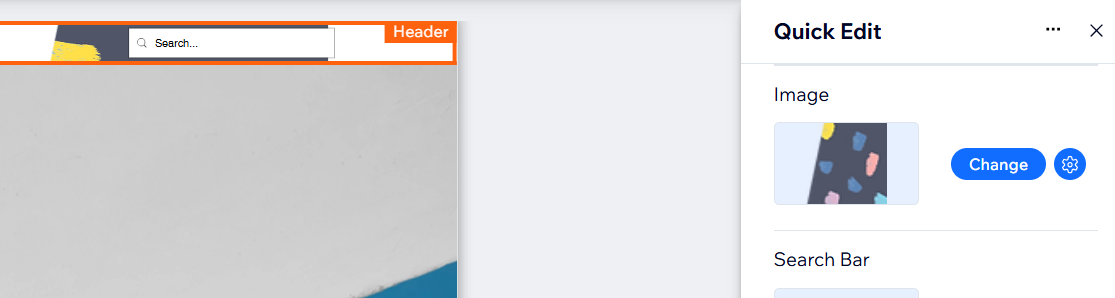
İpucu:
Üst bilgi görüntünüzü istediğiniz zaman Hızlı Düzenleme panelinden, mevcut görüntünün yanındaki Değiştir düğmesine tıklayarak değiştirebilirsiniz.
Üst bilgi arka planını şeffaf hale getirme
Üst bilgi bölümünü şeffaf hale getirerek sitenizin arka planıyla sorunsuz bir şekilde harmanlanan modern ve şık bir tasarım oluşturun.
Üst bilgi arka planını şeffaf hale getirmek için:
- Editörünüze gidin.
- Üst bilgiye tıklayın.
- Üst bilgi Tasarımını Değiştir'e tıklayın.
- Normal veya Kaydırma durum sekmesine tıklayın.
- Dolgu Rengi ve Opaklığı seçeneğine tıklayın.
- Arka plan opaklığını %0 olarak ayarlayın.
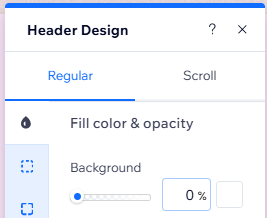
Üst bilgiyi yeniden boyutlandırma
Başlığınızı istediğiniz kadar büyük veya küçük hale getirmek için yeniden boyutlandırabilirsiniz.
Site başlığı, site menüsü ve logo gibi birçok ögeniz varsa büyük başlıklar kullanışlıdır. Küçük başlıklar, minimal siteler için veya ögelerinizin çoğu sayfanızda konumlanmışsa kullanışlıdır.
Üst bilgiyi yeniden boyutlandırmak için:
- Editörünüze gidin.
- Üst bilgiye tıklayın.
- Başlığı daha uzun veya daha kısa yapmak için başlığın altındaki uzatma tutamağını sürükleyin.
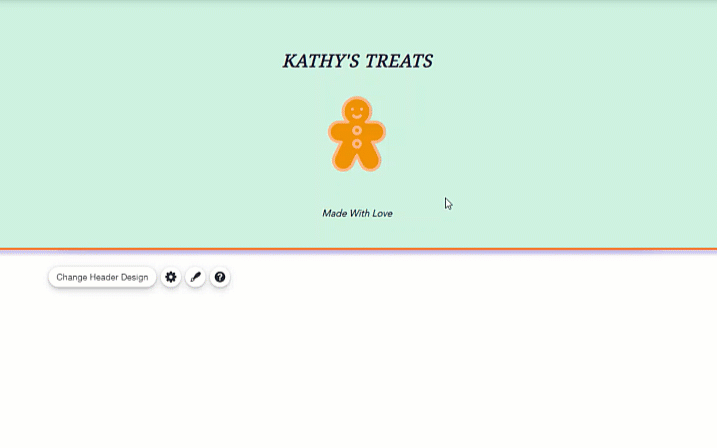
Başlığınıza kaydırma efekti ekleme
Ziyaretçiler sayfayı aşağı/yukarı kaydırırken üst bilginin davranışını belirleyen göz alıcı bir kaydırma efekti ekleyin. Örneğin, ziyaretçiler sayfayı kaydırırken üst bilgiyi olduğu yerde dondurabilir veya solarak kaybolmasını sağlayabilirsiniz.
Üst bilgiye kaydırma efekti seçmek için
- Editörünüze gidin.
- Üst bilgiye tıklayın.
- Ayarlar simgesine
 tıklayın.
tıklayın. - Bir kaydırma efekti seçin:
- Siteyle kayar: Herhangi bir kaydırma efekti uygulanmaz. Ziyaretçiler sayfayı aşağı kaydırdıklarında üst bilgiden uzaklaşırlar.
- Donar: Ziyaretçiler sayfayı aşağı/yukarı kaydırdıklarında üst bilgi her zaman sayfanın üst kısmında kalarak ziyaretçilerin site menüsüne kolay erişmelerine olanak sağlar.
İpucu: Bu efekti tercih edecekseniz, sayfadaki içeriği kapatmaması için üst bilginin yüksekliğini olabildiğince kısa tutmanızı öneririz. - Kaybolur: Ziyaretçiler sayfayı aşağı kaydırdığında üst bilgi kademeli olarak kaybolur ve yukarı kaydırmaya başladıklarında kademeli olarak tekrar görünür.
- Solarak kaybolur: Üst bilgi, ziyaretçileriniz siteyi kaydırırken yavaşça kaybolur ve yukarı kaydırmaya başladıklarında tekrar görünür.
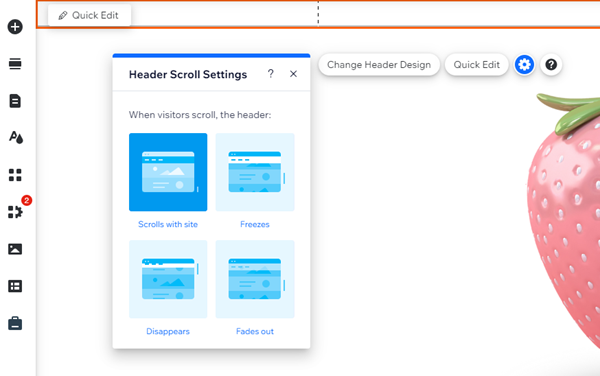
SSS
Detaylı bilgi için aşağıdaki sorulardan birine tıklayın.
Şeffaf olarak ayarladığım üst bilgimi alttaki şerit ile nasıl bütünleştirebilirim?
Mobil sitemde masaüstünden farklı bir kaydırma efekti kullanabilir miyim?
Üst bilgimdeki ögeler neden tıklanabilir değil?


